
Aufbau, Design und sonstige Features …
Wir möchten noch einmal explizit auf die wichtigsten Funktionen der EaseUS Todo Backup Software eingehen.
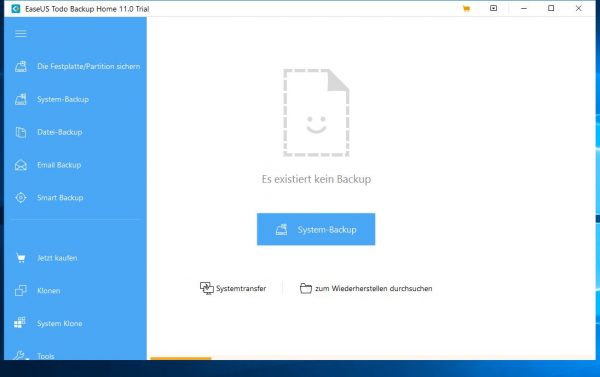
Disk/Partition backup
Mit der Software ist es möglich sowohl einzelne Partitionen als auch komplette Festplatten zu sichern. Dies ist gerade wichtig, wenn es sich um ein Multiboot System handelt, von dem man beispielsweise nur ein Betriebssystem sichern möchte.
File Backup
Eine explizite Sicherung einzelner Dateien ist möglich. Dies kann bei großen Datenbankdateien sinnvoll sein, ohne gleich die ganze Partition sichern zu müssen.
Incremental/Differential backup
Manchmal genügt es, nur die Dateien zu sichern die zu einem Datenpool hinzugekommen bzw. sich verändert haben. Auch diese Funktion bietet das Tool.
Schedule Backup
Ihr habt im täglichen Betrieb kaum Zeit ein Backup durchzuführen?
Mit dieser Funktion können zeitgesteuerte Backups auch in der Nacht erledigt werden.
System Backup
Wie der Name schon suggeriert, kann hier ein lauffähiges Backup des gesamten Betriebssystems erzeugt werden. Sämtliche dafür benötigte Systempartitionen können vom Tool gesichert werden.
Image-reserve Strategy
Das Sicherungslaufwerk platzt aus allen Nähten? Mit dieser Strategie kann der Nutzer festlegen ob, wann und welche Sicherungen gelöscht werden um Platz für neue Backups zu schaffen.
WinPE emergency disk
Die wichtigste Funktion in unseren Augen ist das erzeugbare Startmedium inkl. des Betriebssystems Windows PE. Es handelt sich dabei um ein Leichtgewicht Betriebssystem welches mit den benötigten Treibern und der Todo Backup Software ausgestattet wird. Sollte das System durch irgendwelche Probleme nicht mehr startfähig sein, kann man mit diesem Startmedium booten und ein lauffähiges Backup wieder einspielen.
Pre-OS Installation
Zusätzlich zur WinPE emergency disk gibt es die Möglichkeit eine Startpartition vor das aktuelle Betriebssystem zu schalten. Sollte dieses nicht starten, kann man mittels dieser Boot Partition ebenfalls Backups wieder herstellen. Aber Achtung! Eine WinPE disk sollte trotzdem erstellt werden, denn die Pre-OS Installation funktioniert natürlich nicht bei defekten Festplatten bzw. SSD`s.
Windows right klick backup menu
Das Todo Backup Tool bietet eine integrierter Menüstruktur für Windows, mit der man aus der Dateiverwaltung heraus Backups erstellen kann.
Outlook Backup
Manchmal möchte man auch gerne wichtige E-Mails über einen längeren Zeitraum speichern. Zusätzlich zu eingebauten Export Funktion von Outlook, ist Todo Backup auch in der Lage diese Nachrichten zu speichern und wiederherzustellen. Leider werden zu diesem Zeitpunkt die Programme Windows live mail und Mozilla Thunderbird nicht unterstützt.
Email notification pre/post-command
Während des Backups im Kino sitzen? Kein Problem. Todo Backup informiert bei Beginn und Abschluss der Sicherung über seinen Status. Manchmal ist das wichtiger als jedes Statusupdate bei Facebook. 😉
File exclusion
Man muss nicht unbedingt alles aufbewahren. Dateien mit Endungen wie „*.tmp“ oder „*.bak“ müssen nicht immer zwingend gesichert werden. Hier können diese Formate ausgespart werden.
Cloud Backup
Gerade keine TB Festplatte zur Hand? Kein Problem. Hier kann man auch Cloud Speicherplatz als Sicherungsziel angeben. Damit hätten wir den Funktionsumfang der EaseUS Todo Backup Home 11 Software beschrieben. Kommen wir zur Installation und Inbetriebnahme.
EaseUS Todo Backup Home 11 Installation …

